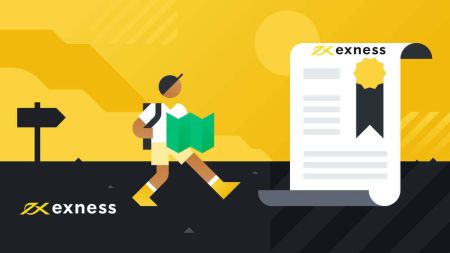Exness боюнча соода эсебин кантип каттатуу жана ачуу керек
Бул процесс жөнөкөй жана башталгычтар жана тажрыйбалуу соодагерлер үчүн жеткиликтүү болуп саналат. Бул колдонмодо биз сизге Exnessде соода эсебиңизди каттоо жана ачуу үчүн этап-этабы менен жүрөбүз, бул сизге соода саякатыңызды оңой баштоого мүмкүндүк берет.
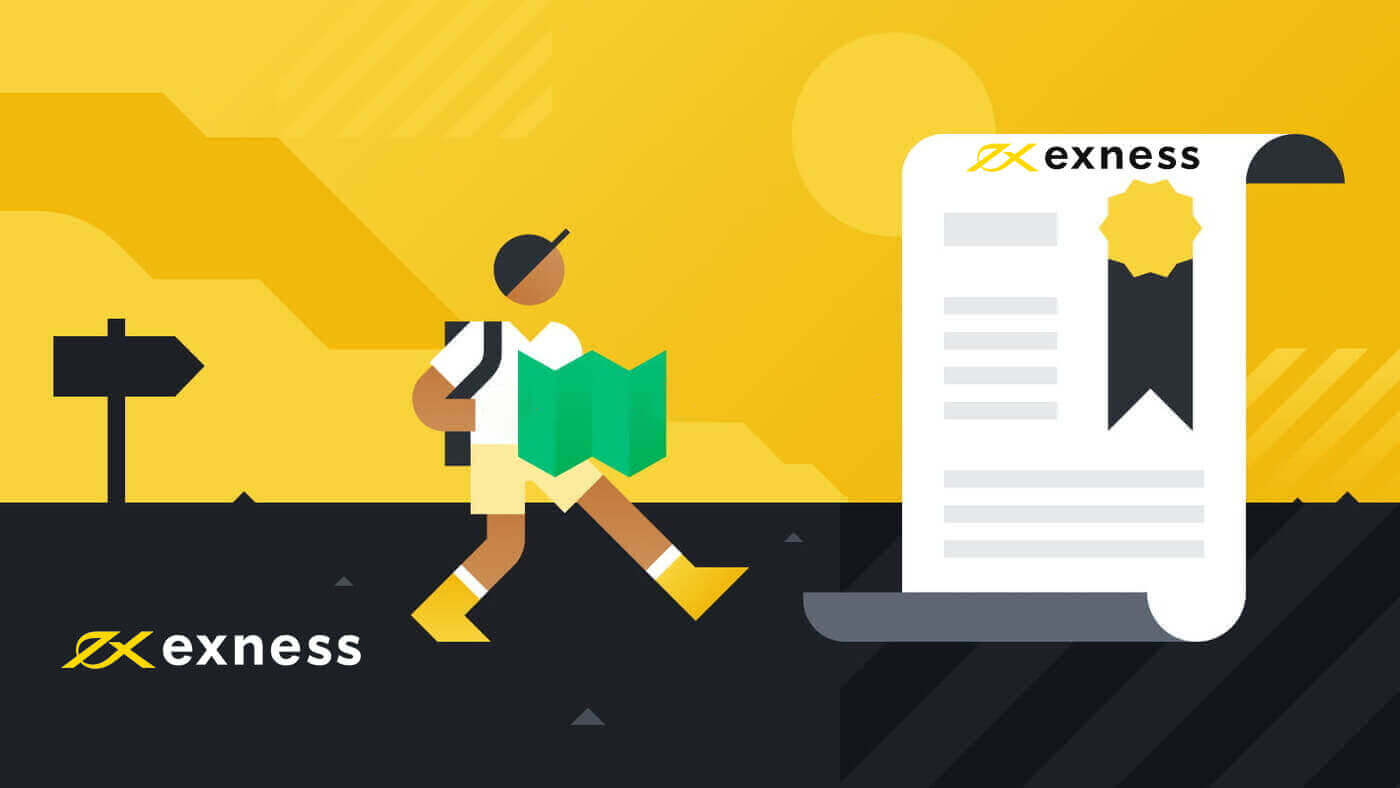
Exness эсебин кантип каттаса болот [Колдонмо]
Каттоо эсебин орнотуу жана каттоо
1. Эгер сизде мобилдик түзмөгүңүз болсо, Exness Traderди App Store же Google Play'ден жүктөп алышыңыз керек болот .2. Exness Traderди орнотуп, жүктөңүз.
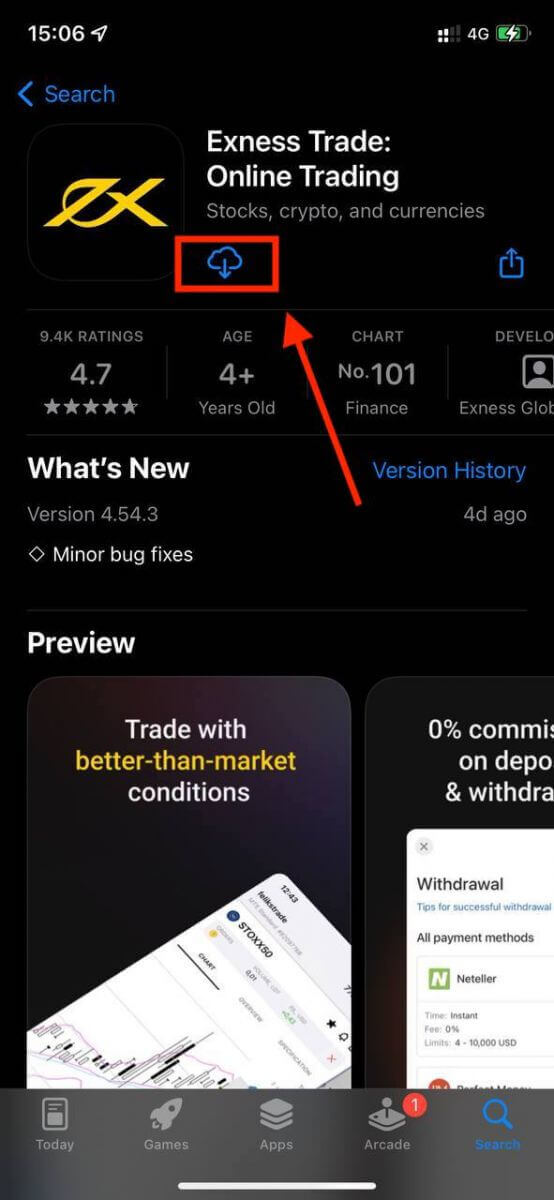
3. Каттоо тандаңыз .
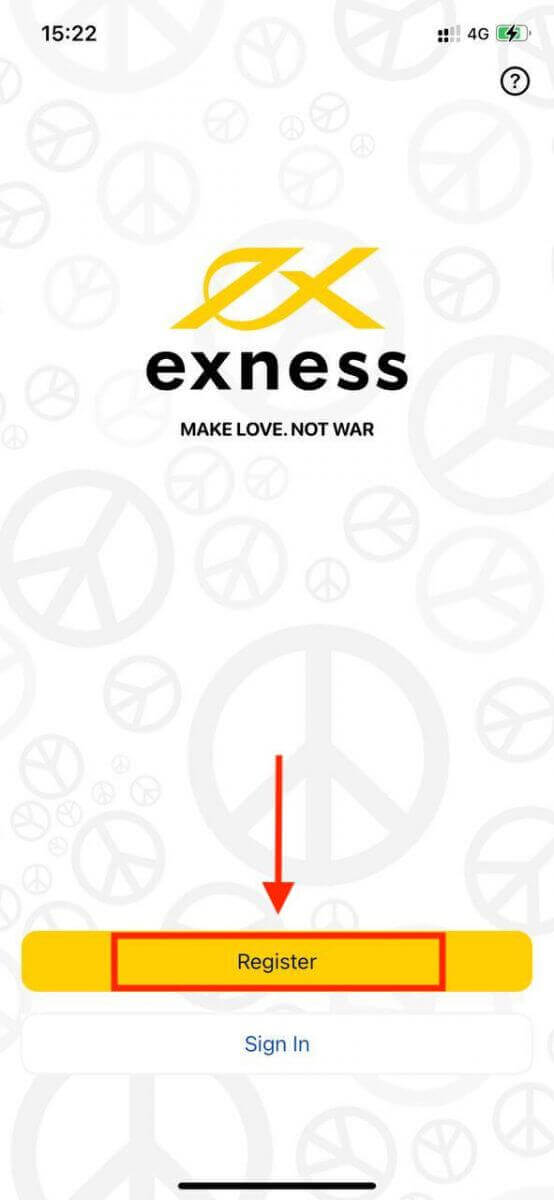
4. Тизмеден жашаган өлкөңүздү тандоо үчүн Өлкөнү/Регионду өзгөртүүнү таптап, андан кийин Улантуу баскычын таптаңыз .
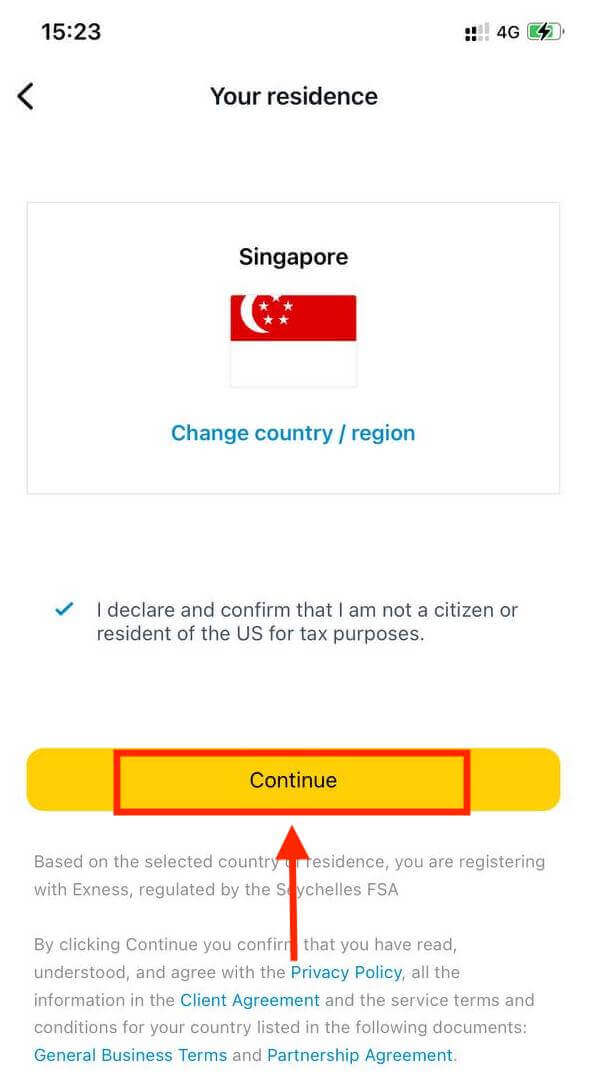
5. Электрондук почта дарегиңизди киргизип, Улантуу .
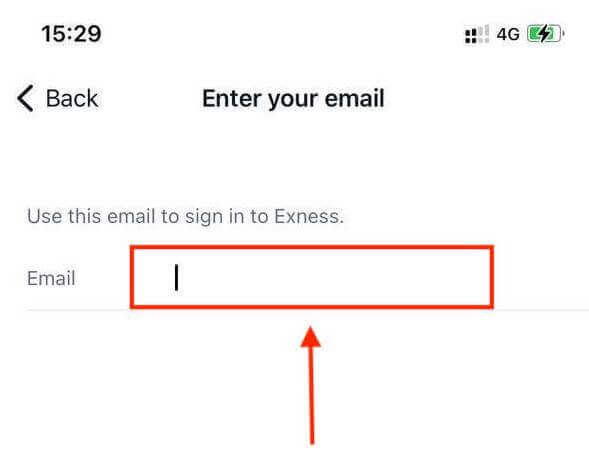
6. Талаптарга жооп берген сырсөз түзүңүз. Улантуу баскычын таптаңыз .
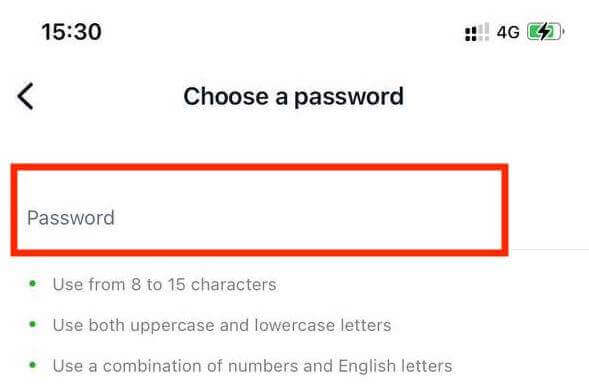
7. Телефон номериңизди берип, Мага код жөнөтүү дегенди таптаңыз .
8. Телефон номериңизге жөнөтүлгөн 6 орундуу текшерүү кодун киргизип, андан соң Улантуу баскычын таптаңыз . Убакыт бүтүп калса, мага кодду кайра жөнөтүүнү таптасаңыз болот .
9. 6 орундуу өткөрүүчү кодду түзүп, ырастоо үчүн аны кайра киргизиңиз. Бул милдеттүү эмес жана Exness Traderге кире электе бүтүрүлүшү керек. 10. Биометрияны түзмөгүңүз колдосо, "Уруксат берүү"
баскычын таптап орното аласыз же "Азыр эмес" баскычын басып, бул кадамды өткөрүп жиберсеңиз болот . 11. Депозит экраны көрсөтүлөт, бирок сиз колдонмонун негизги аймагына кайтуу үчүн артка таптасаңыз болот.
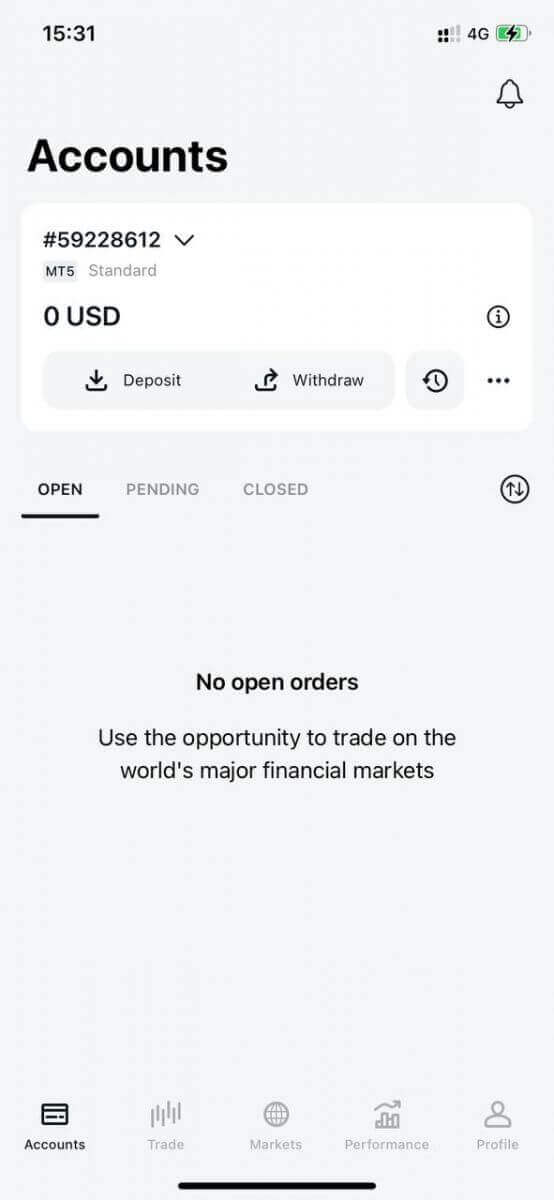
Куттуктайбыз, Exness Trader орнотулду жана колдонууга даяр.
Каттоодон өткөндөн кийин, соода жүргүзүү үчүн демо аккаунт түзүлөт (10 000 АКШ доллары виртуалдык каражаты менен). Чыныгы депозит салаардан мурун практика үчүн демо сооданы колдонууну сунуштайбыз. Сураныч, Exness менен чыныгы акча табуу үчүн көбүрөөк машыгууну унутпаңыз.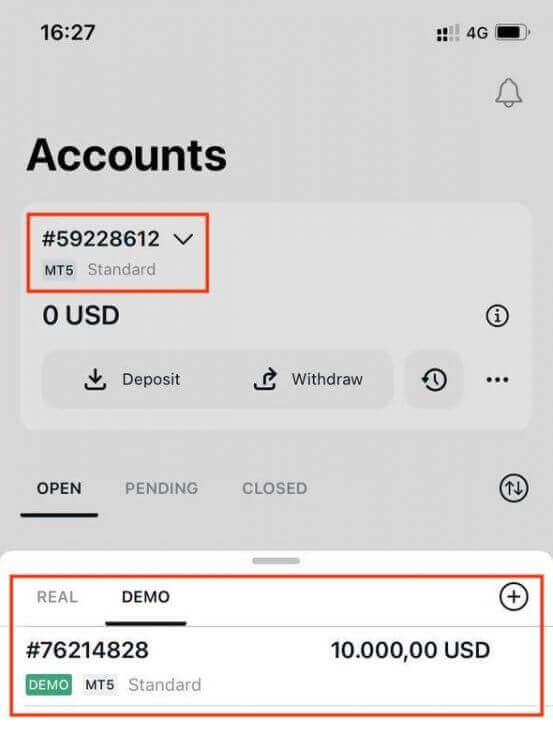
Демо каттоо эсеби менен бирге, каттоодон өткөндө сиз үчүн чыныгы аккаунт түзүлөт.
Соода эсебин кантип ачуу керек
Жеке аймакты каттагандан кийин, соода эсебин түзүү чындап эле жөнөкөй. Exness Trader колдонмосунда каттоо эсебин кантип түзүүнү карап көрөлү. 1. Негизги экраныңыздагы Каттоо эсебиңиздеги ылдый түшүүчү менюну таптаңыз.
2. Оң жактагы плюс белгисин чыкылдатып, New Real Account же New Demo Account тандаңыз . 3. MetaTrader 5 жана MetaTrader 4
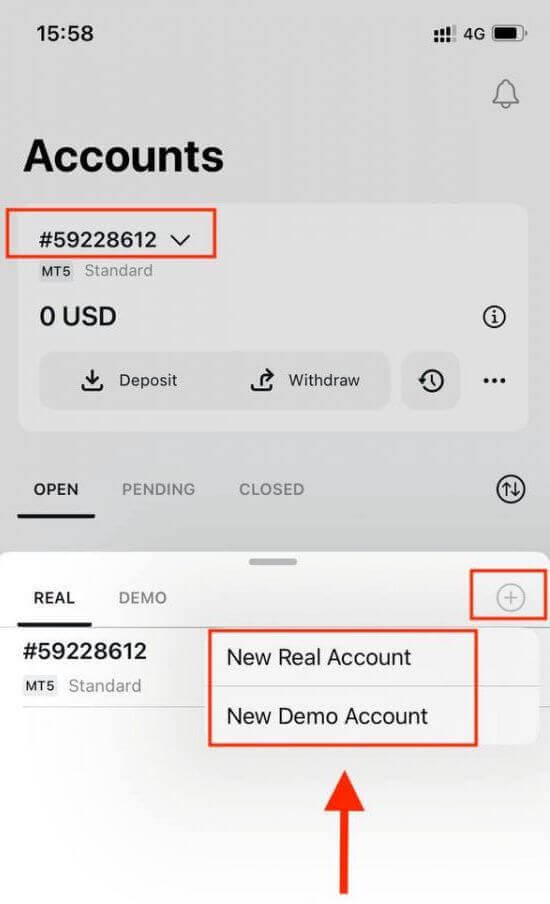
талааларында каалаган эсеп түрүн тандаңыз . 4. Аккаунттун валютасын , рычагды орнотуңуз жана эсептин лакап атын киргизиңиз . Улантуу баскычын таптаңыз . 5. Көрсөтүлгөн талаптарга ылайык соода сырсөзүн коюңуз. Сиз ийгиликтүү соода эсебин түздүңүз. Акча салуу үчүн төлөм ыкмасын тандоо үчүн Депозит жасоону таптап , андан соң Сооданы басыңыз . Сиздин жаңы соода эсебиңиз төмөндө көрсөтүлөт.
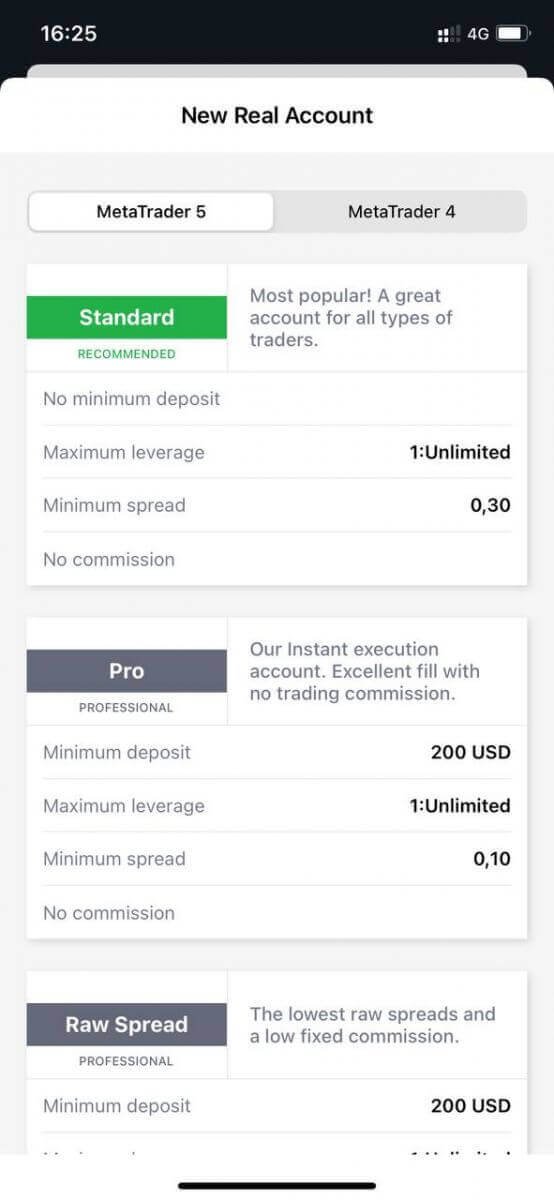
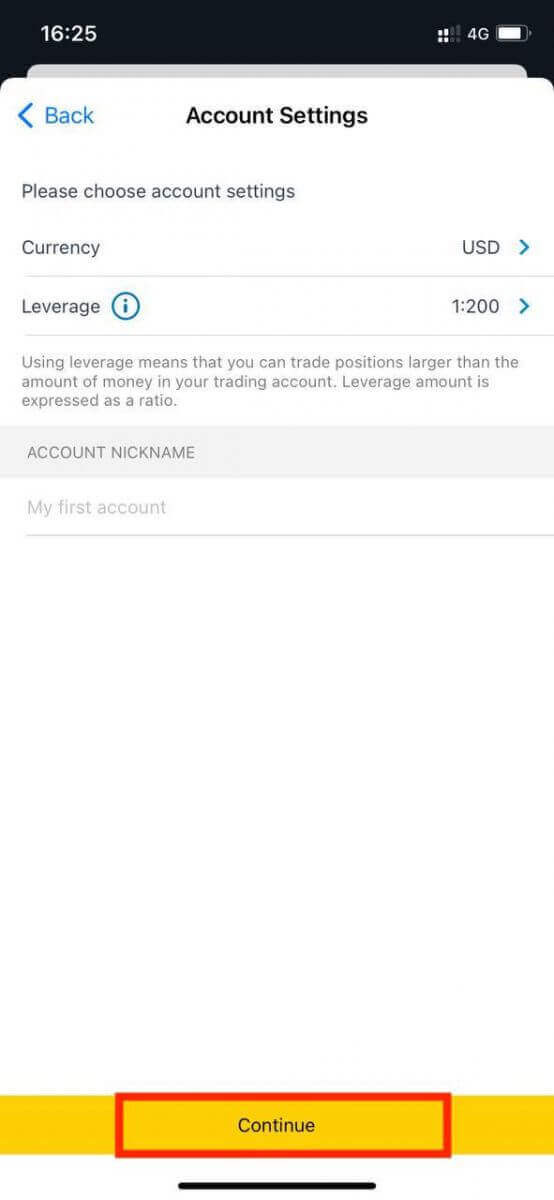
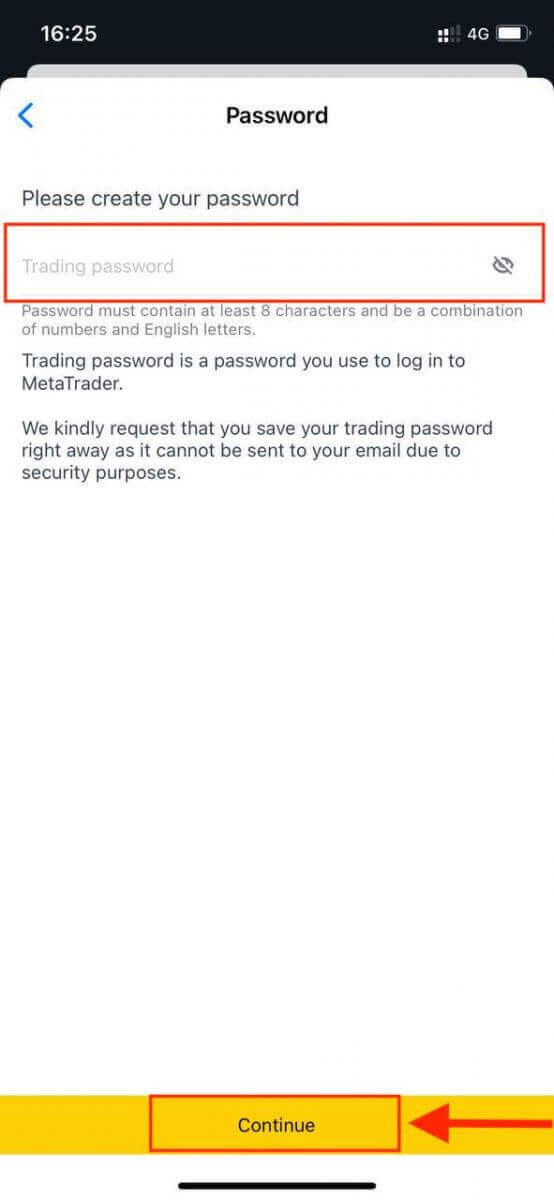
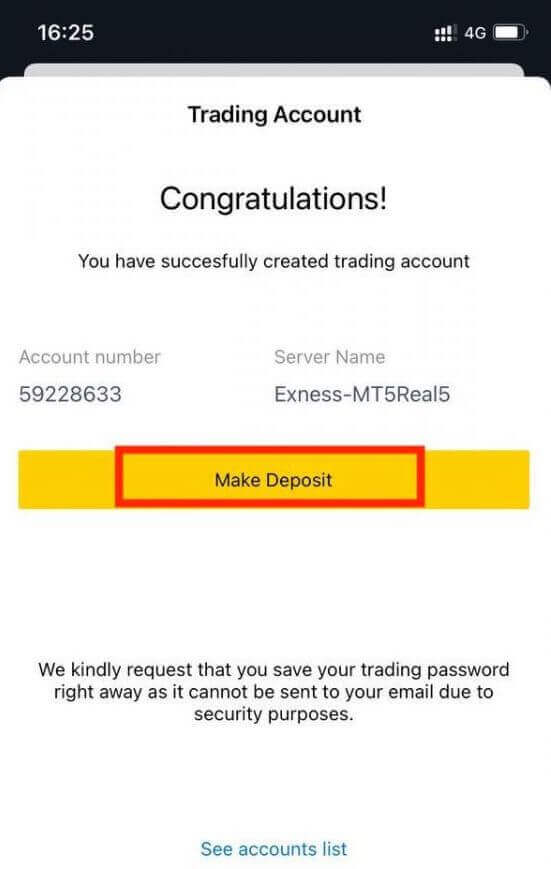
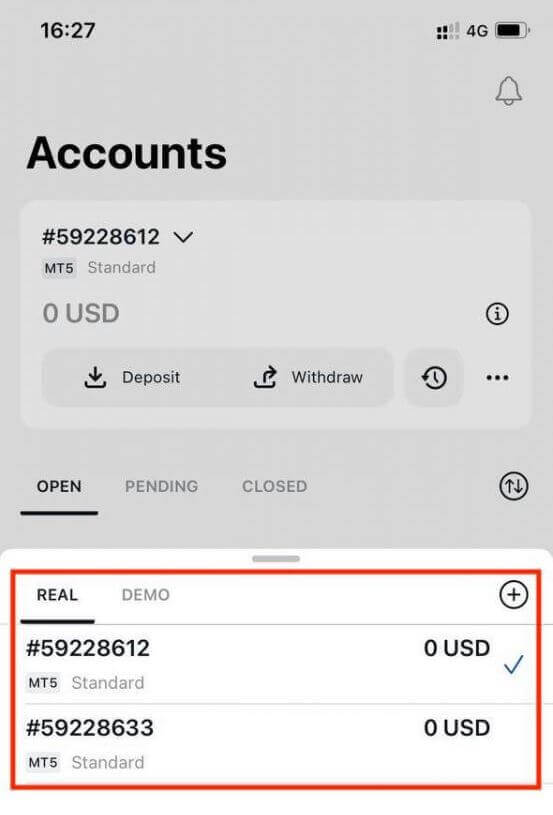
Эсепке коюлган эсеп валютасын бир жолу өзгөртүүгө болбойт. Каттоо эсебиңиздин лакап атын өзгөрткүңүз келсе, аны веб Жеке аймакка кирүү менен кыла аласыз.
Exness эсебин кантип каттаса болот [Web]
Каттоо эсебин кантип каттаса болот
1. Exness башкы барагына кирип , жогорку оң бурчтагы беттеги "Ачык эсепти" чыкылдатыңыз жана катталуу формасы бар баракча пайда болот.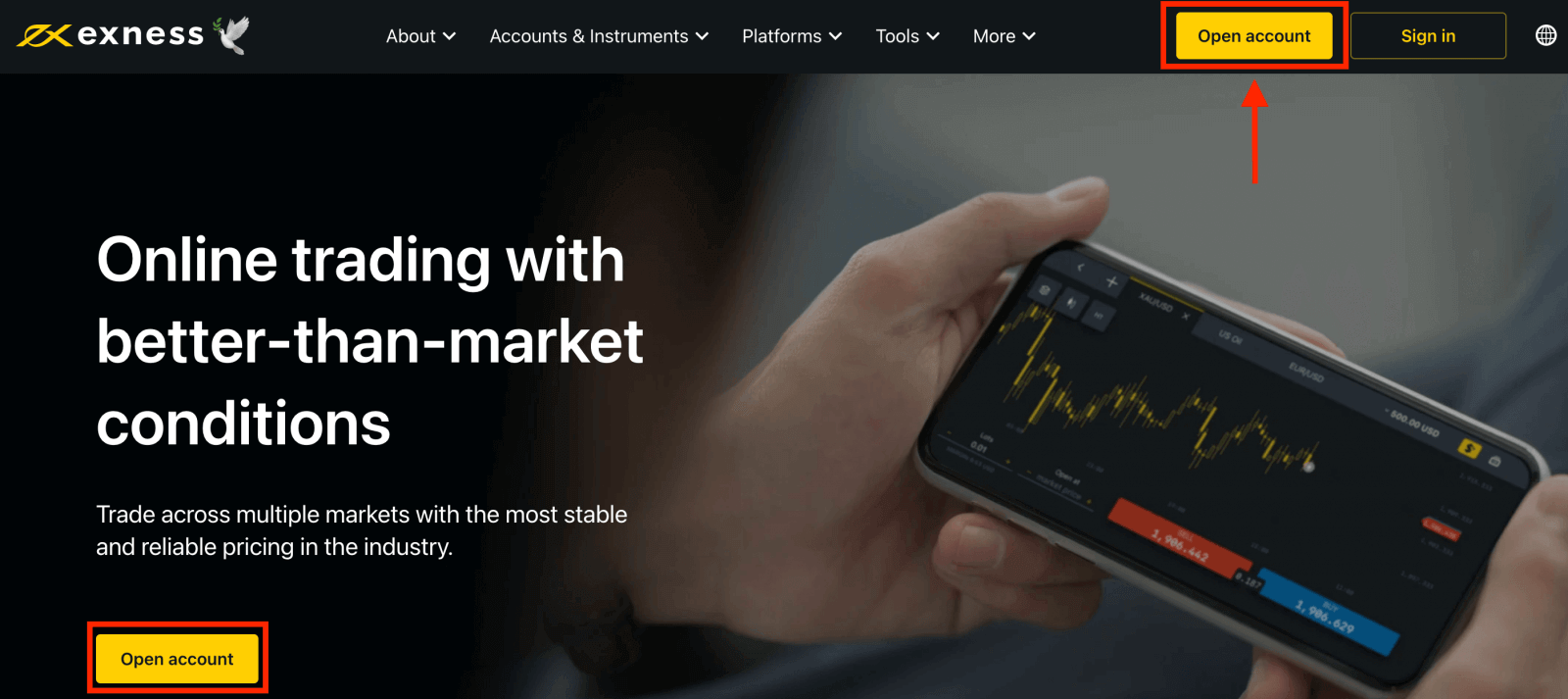
2. Каттоо бетинде сиз төмөнкү кадамдарды аткарышыңыз керек:
- Өзүңүздүн жашаган өлкөнү тандаңыз ; муну өзгөртүү мүмкүн эмес жана сизге кайсы төлөм кызматтары жеткиликтүү экенин аныктайт .
- Электрондук почта дарегиңизди киргизиңиз .
- Көрсөтүлгөн көрсөтмөлөргө ылайык Exness аккаунтуңуз үчүн сырсөз түзүңүз .
- Exness аккаунтуңузду Exness өнөктөштүк программасындагы өнөктөшкө байланыштыра турган өнөктөш кодун киргизиңиз (милдеттүү эмес) .
- Эскертүү : өнөктөш коду жараксыз болсо, кайра аракет кылуу үчүн бул киргизүү талаасы тазаланат.
- Эгер бул сизге тиешелүү болсо, сиз АКШнын жараны же резиденти эмес экениңизди билдирген кутучаны белгилеңиз .
- Бардык керектүү маалыматты бергенден кийин "Улантуу" баскычын чыкылдатыңыз .
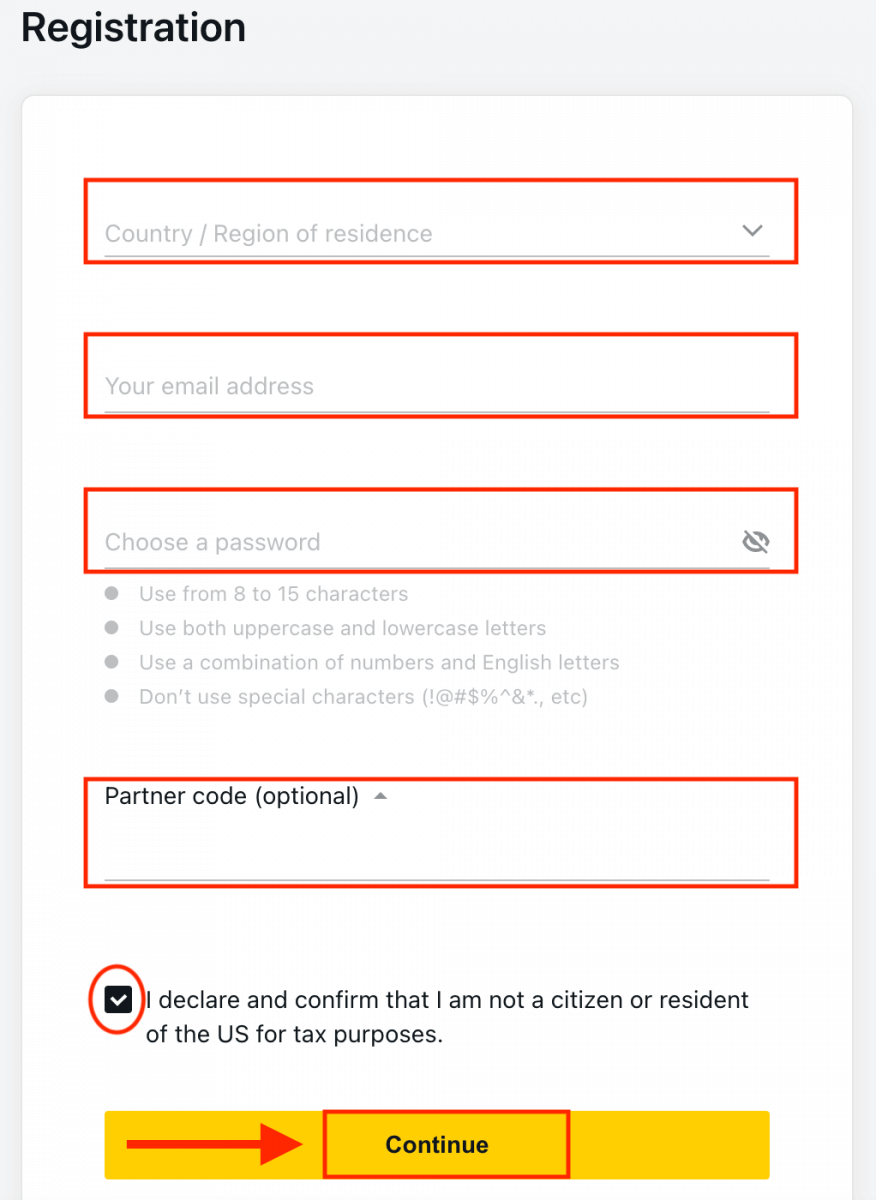
3. Куттуктайбыз, сиз жаңы Exness эсебин ийгиликтүү каттадыңыз жана Exness Терминалына барасыз. Демо эсеп менен соода кылуу үчүн
" Demo Account
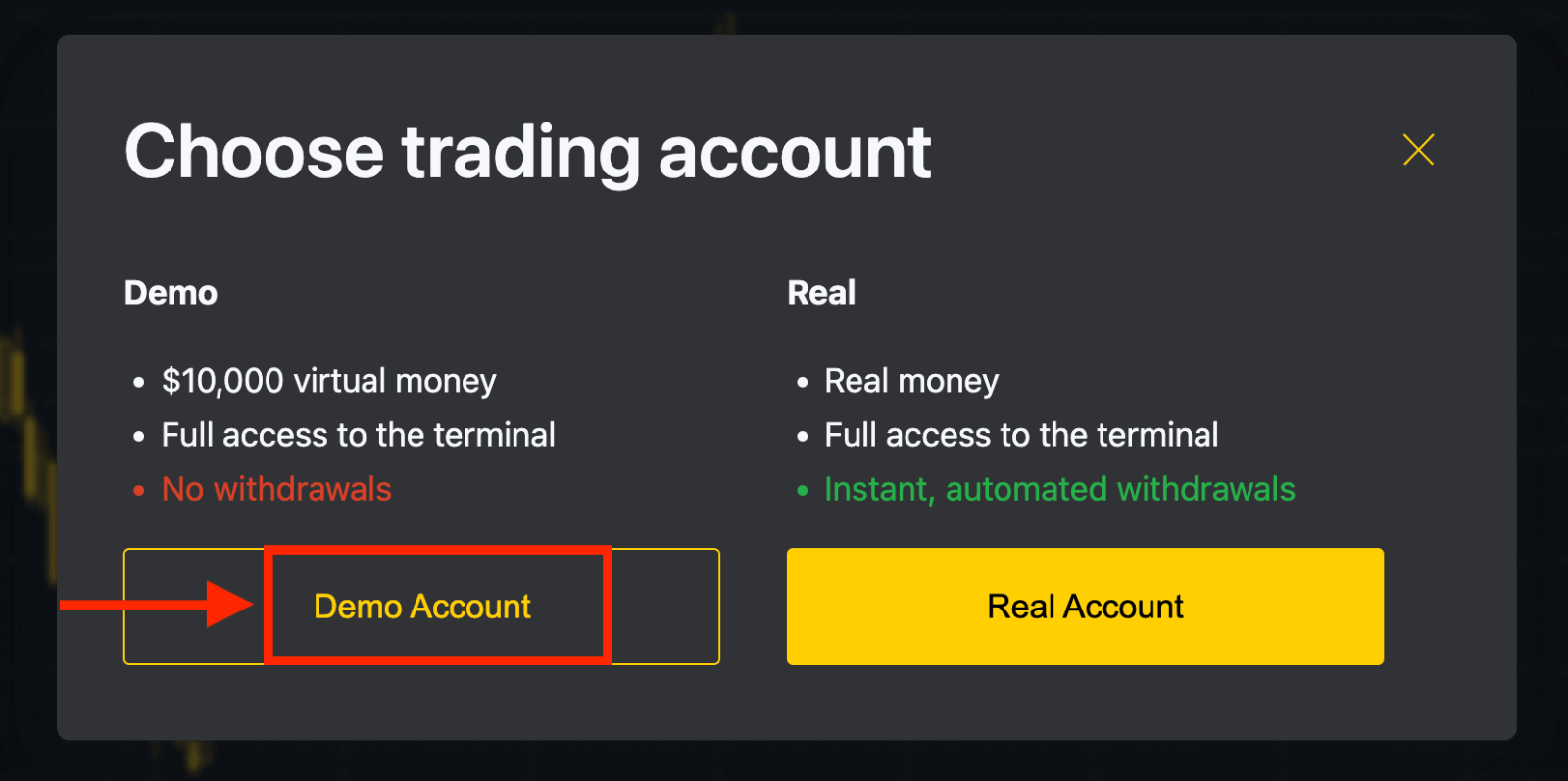
" баскычын чыкылдатыңыз. Эми демо эсеп ачуу үчүн эч кандай каттоонун кереги жок. Демо эсептин 10 000 доллары сизге керектүү өлчөмдө бекер машыгууга мүмкүндүк берет. Бул платформа менен таанышуу жана ар кандай активдер боюнча соода жөндөмүңүздү практикалоо үчүн курал. Депозиттен кийин Реал
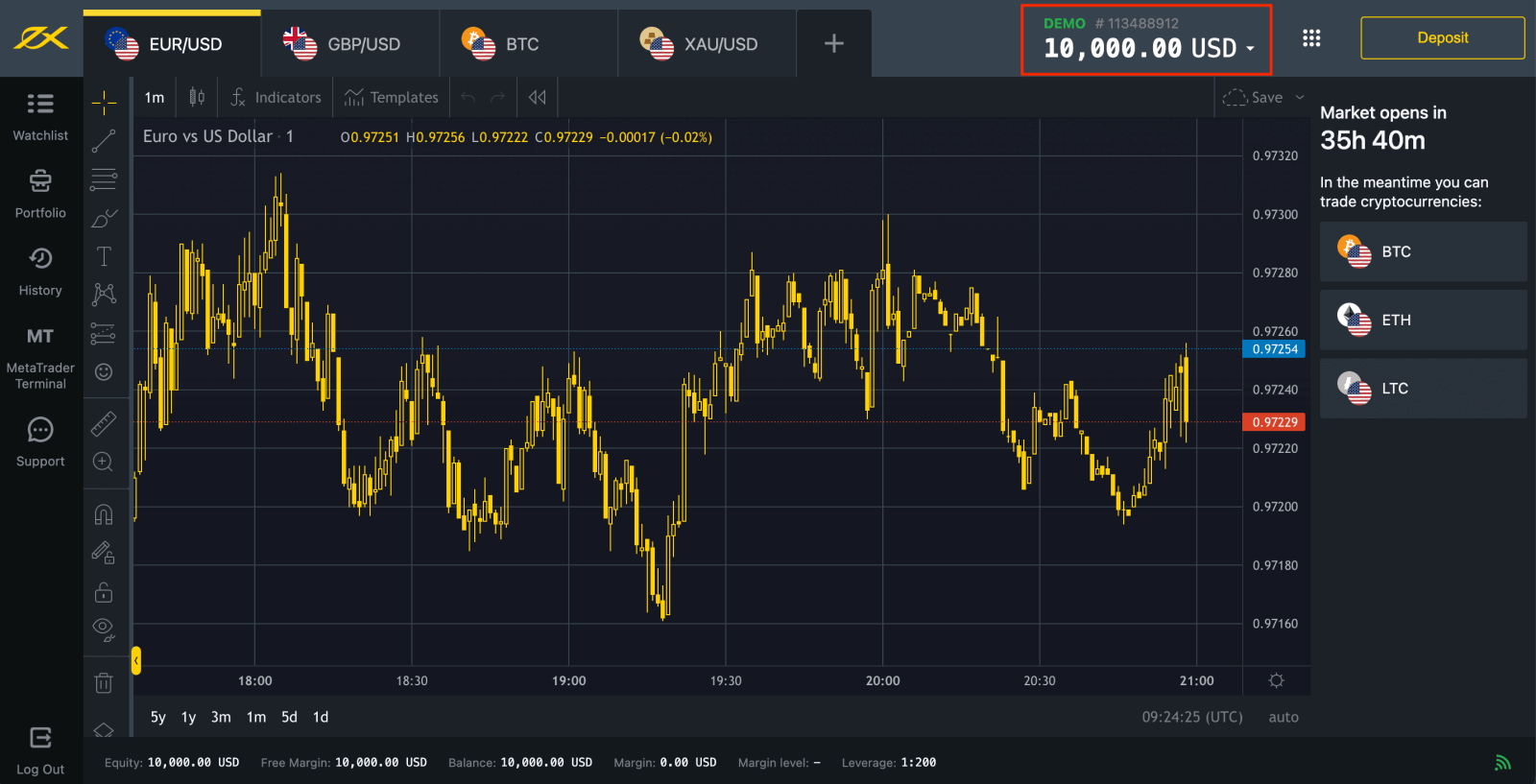
эсебинде да соода кыла аласыз . Чыныгы эсеп менен соода кылуу үчүн " Чыныгы эсеп " сары баскычын басыңыз. Жеке аймакка өтүп, көбүрөөк соода эсептерин ачыңыз .
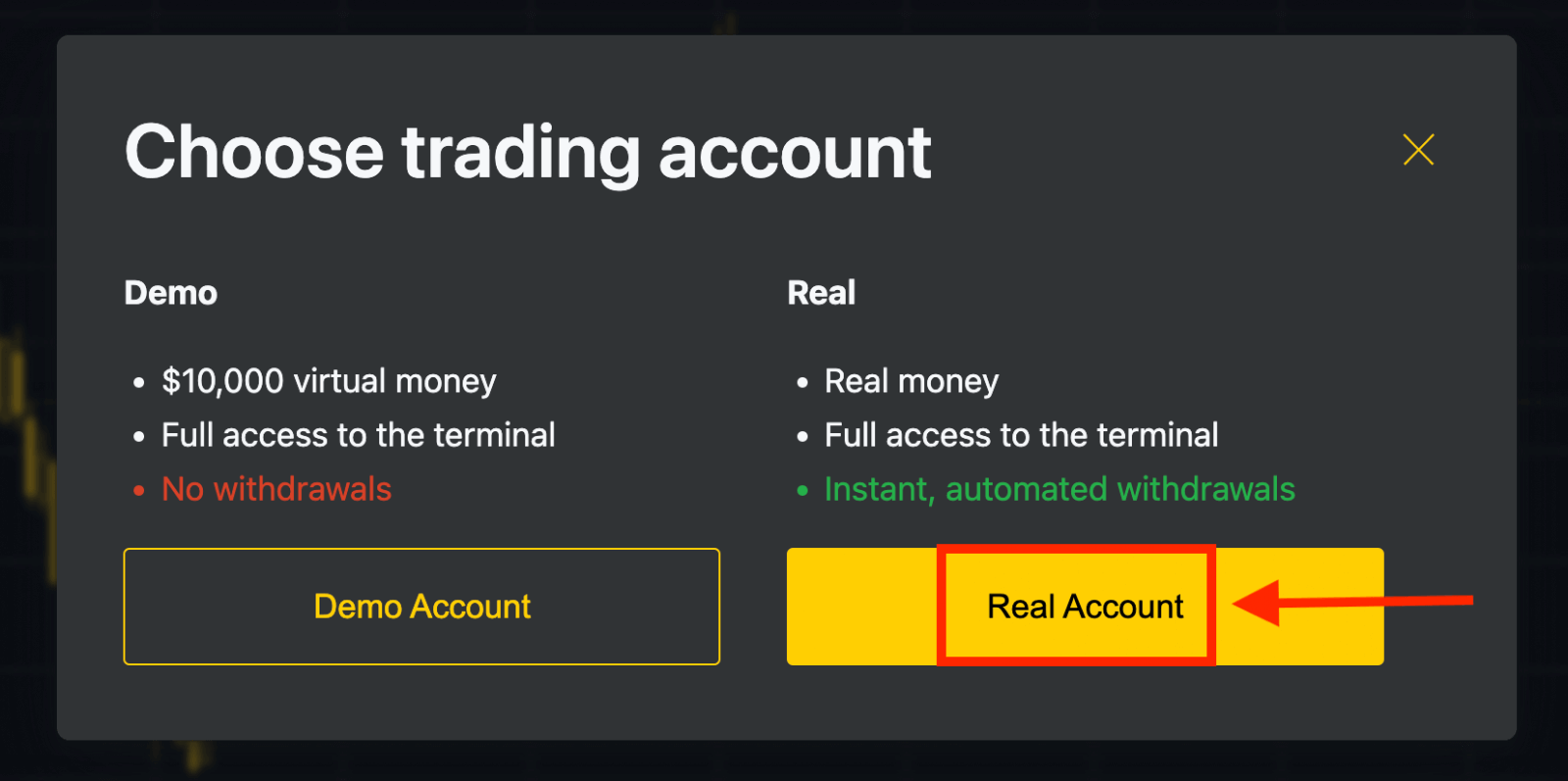
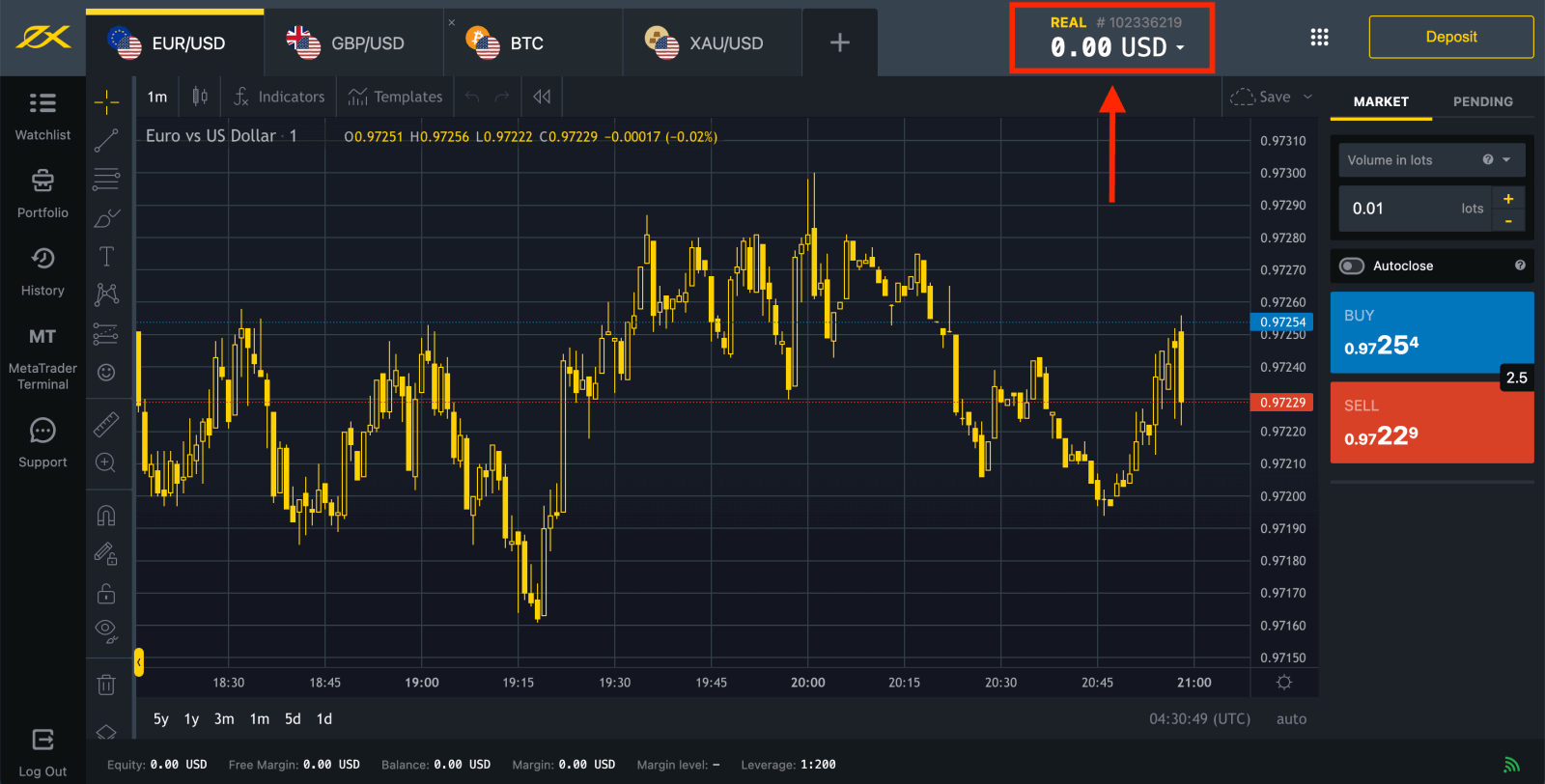
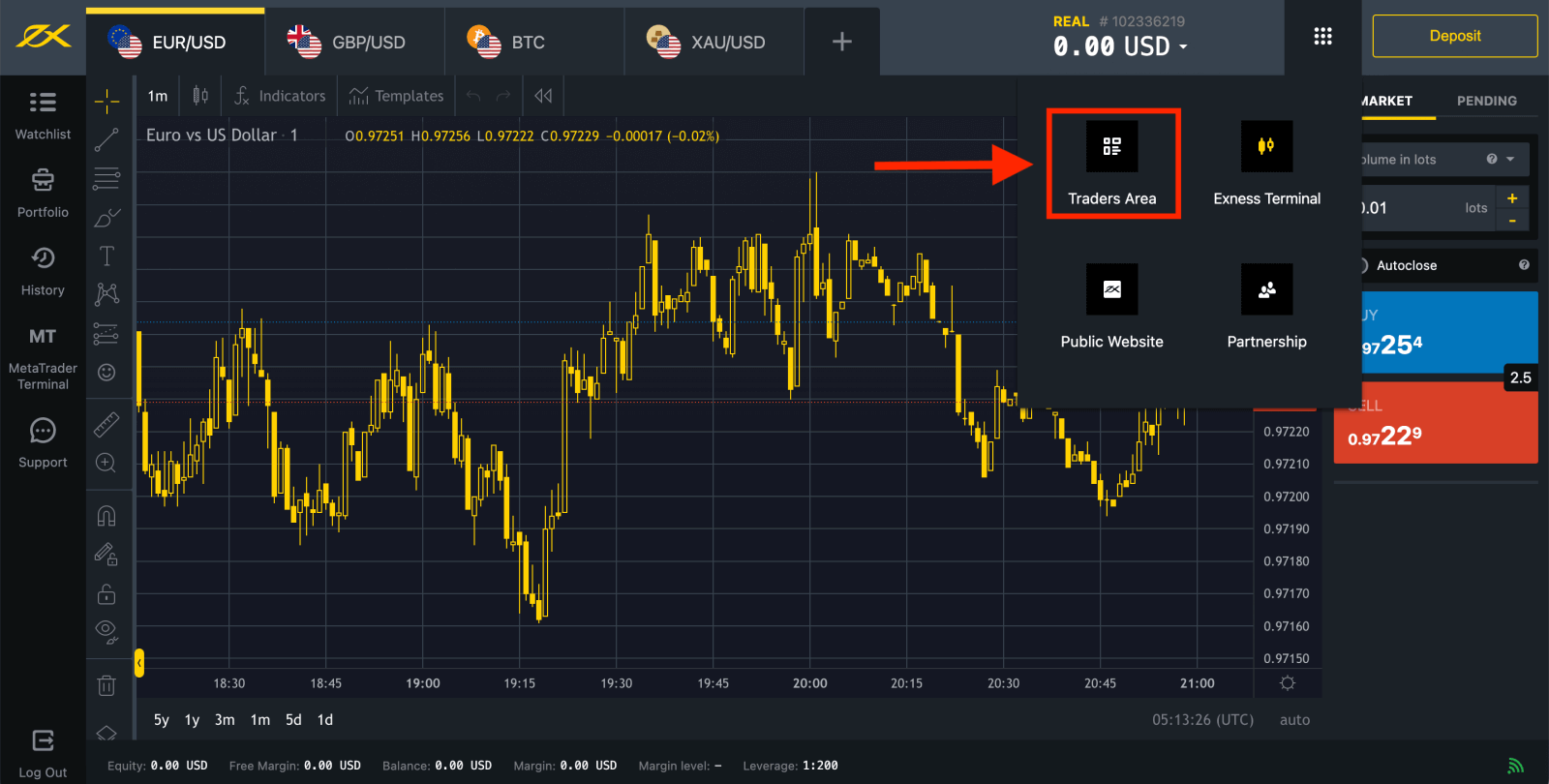
Демейки боюнча, чыныгы соода эсеби жана демо соода эсеби (экөө тең MT5 үчүн) жаңы Жеке аймагыңызда түзүлөт; бирок жаңы соода эсептерин ачууга болот. 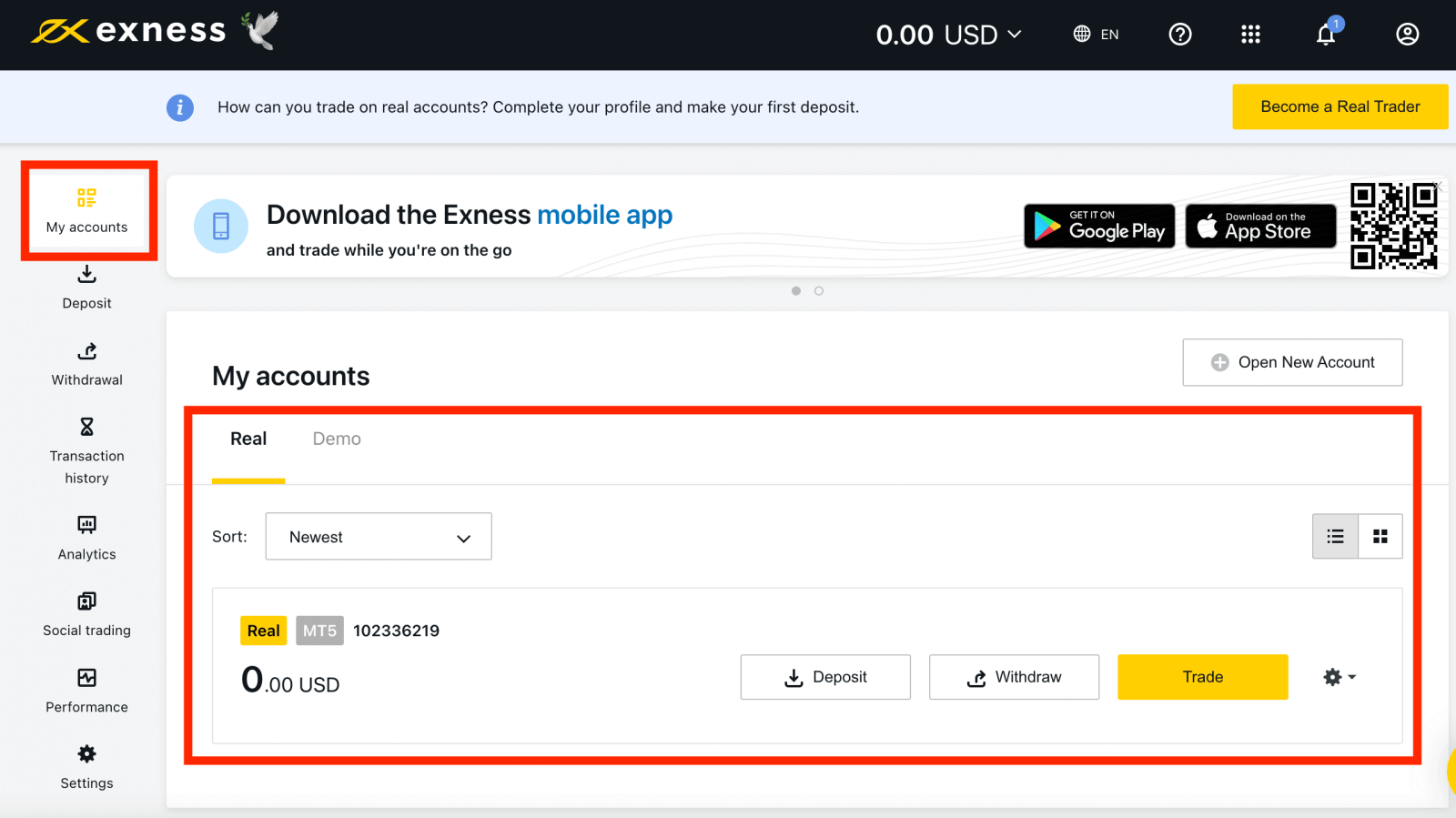
Exness менен каттоону каалаган убакта, атүгүл азыр да жасоого болот!
Катталгандан кийин, толук текшерилген Жеке аймактарда гана жеткиликтүү болгон ар бир функцияга жетүү үчүн Exness эсебиңизди толук текшерүү сунушталат.
Соода эсебин кантип ачуу керек
Көбүрөөк соода эсептерин кантип ачуу керек:
1. Жаңы Жеке аймагыңыздан "Менин эсептерим" аймагында " Жаңы эсеп ачуу " дегенди басыңыз . 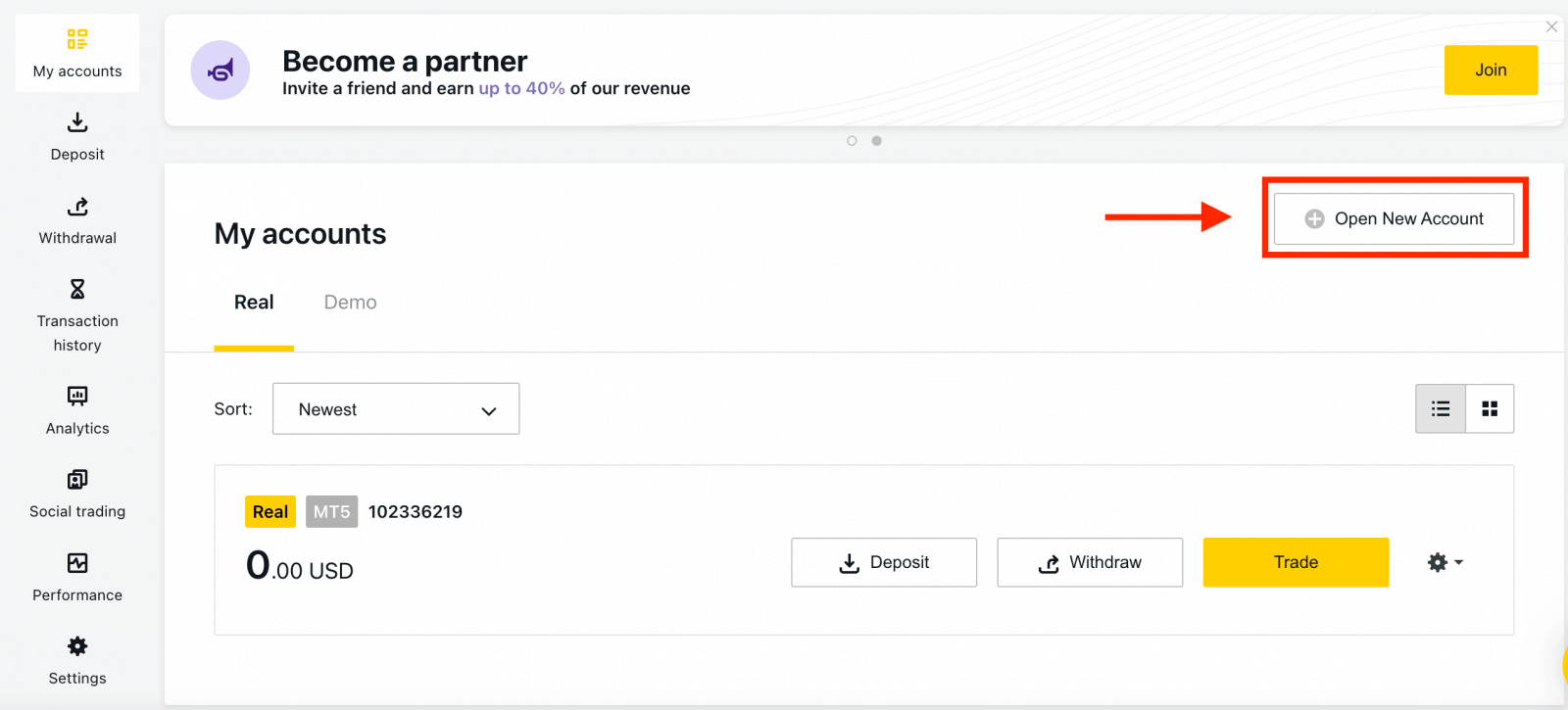
2. Жеткиликтүү соода эсебинин түрлөрүнөн жана сиз чыныгы же демо эсебин тандаңыз. 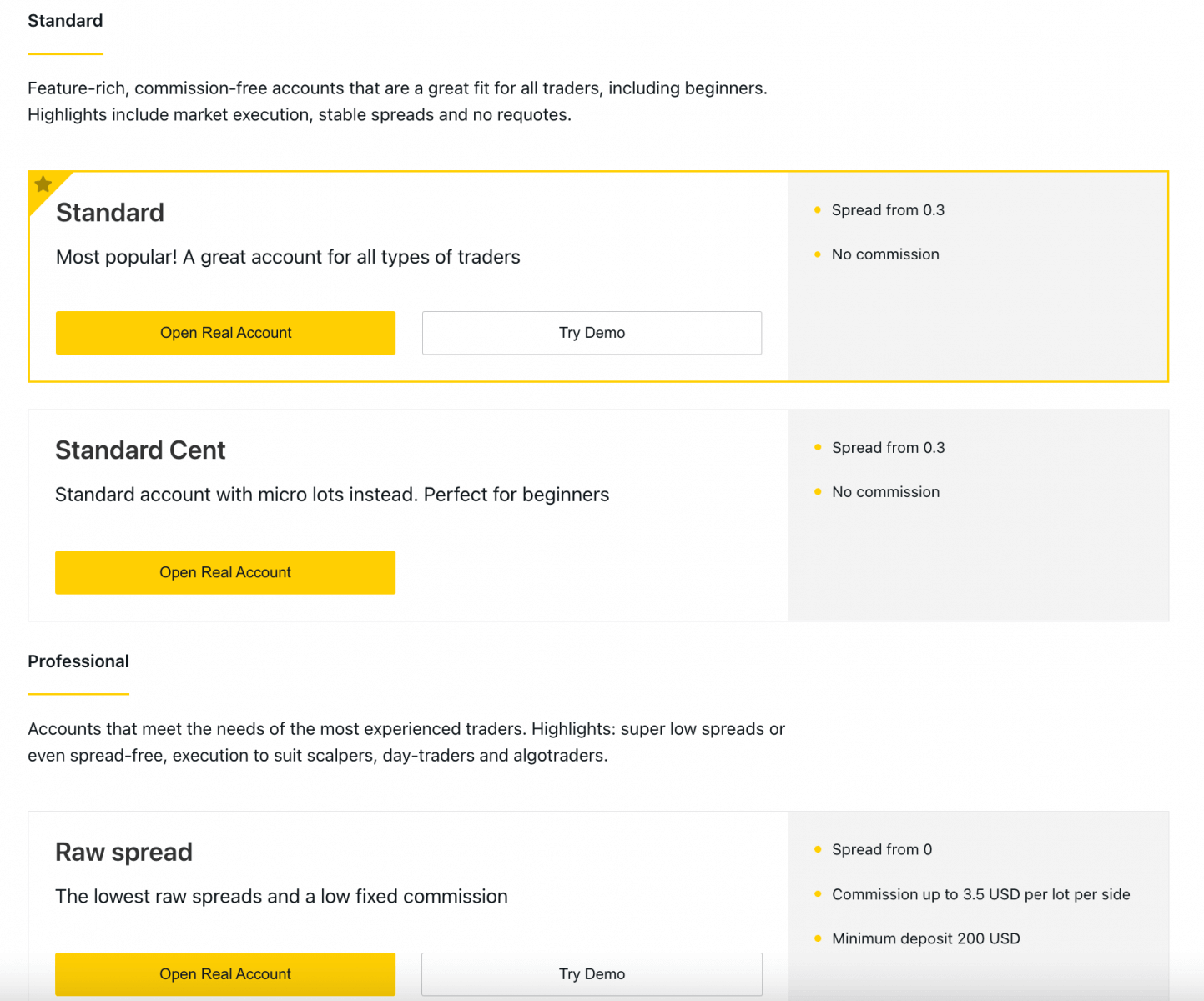
3. Кийинки экран төмөнкү орнотууларды көрсөтөт:
- Чыныгы же демо эсебин тандоо үчүн дагы бир мүмкүнчүлүк .
- MT4 жана MT5 соода терминалдарынын ортосундагы тандоо .
- Макс рычагыңызды орнотуңуз .
- Аккаунтуңуздун валютасын тандаңыз (бир жолу бул соода эсеби үчүн аны өзгөртүү мүмкүн эмес экенин эске алыңыз).
- Бул соода эсеби үчүн лакап ат түзүңүз .
- Соода эсебинин сырсөзүн коюңуз.
- Орнотууларыңызга канааттанганыңыздан кийин Каттоо эсебин түзүү баскычын басыңыз .
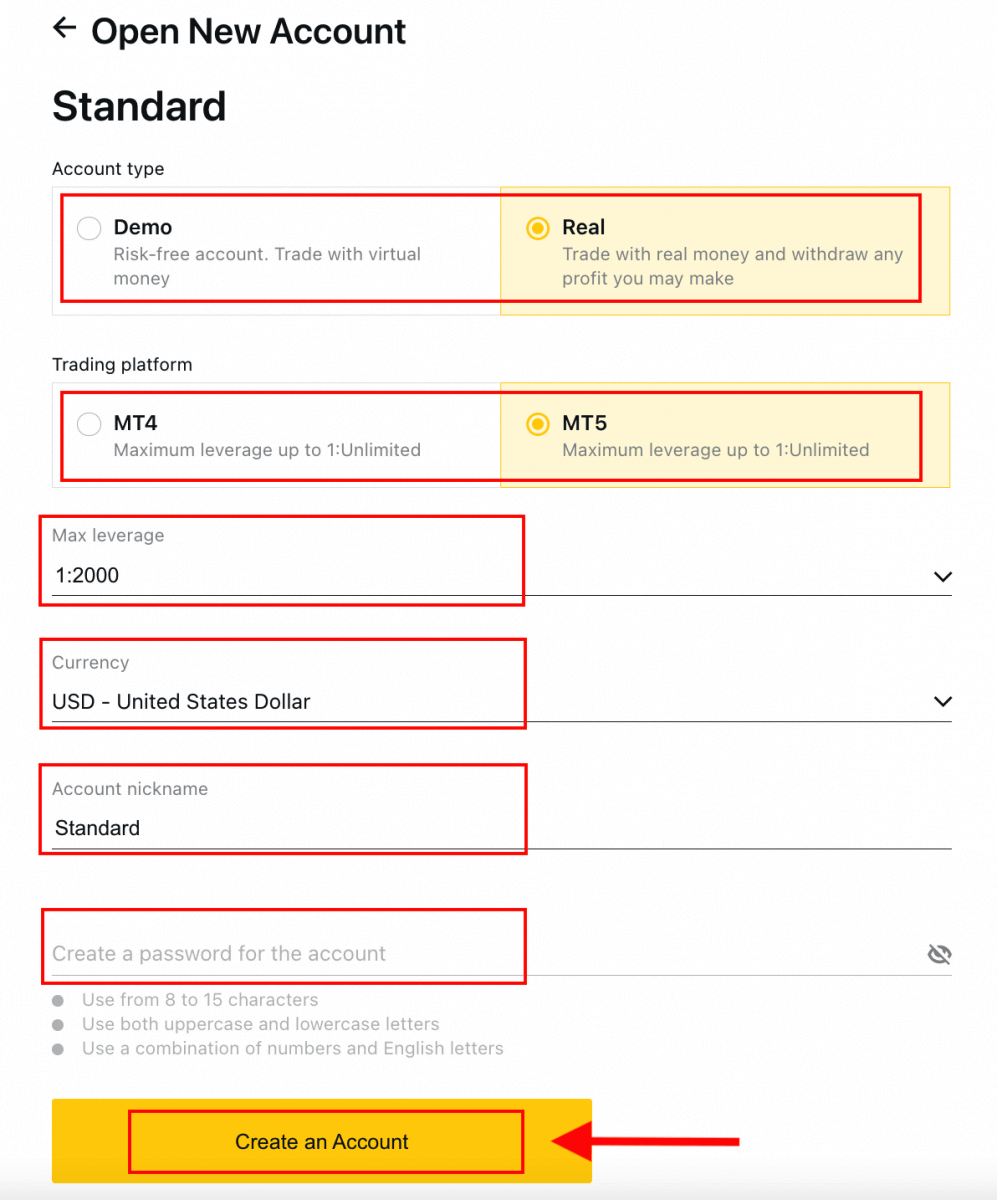
4. Сиздин жаңы соода эсебиңиз "Менин эсептерим" кошумча барагында көрүнөт. 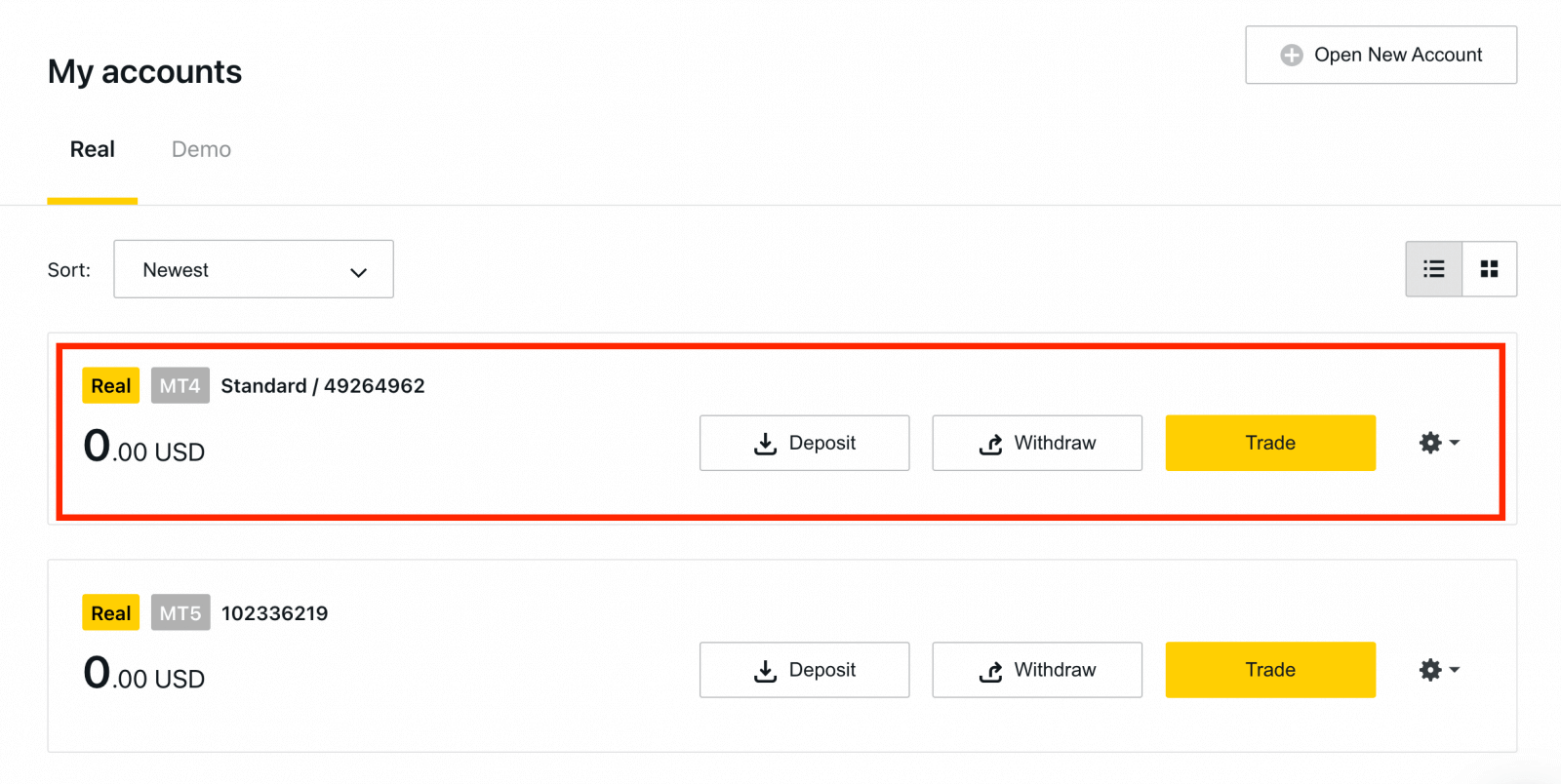
Куттуктайбыз, сиз жаңы соода эсебин ачтыңыз.
Exnessке кантип депозит салуу керек
Жыйынтык: Exness эсебиңизди ачуу менен ишеним менен соода баштаңыз
Exnessде соода эсебин каттоо жана ачуу – бул сиздин соода ишиңизге негиз түзгөн жөнөкөй процесс. Бул колдонмодо көрсөтүлгөн кадамдарды аткаруу менен, сиз тез эле өз эсебиңизди түзүп, Exnessте жеткиликтүү болгон ар түрдүү соода мүмкүнчүлүктөрүн изилдей баштасаңыз болот. Ар кандай эсеп түрлөрү, күчтүү соода аянтчалары жана ишенимдүү колдоосу менен Exness соода саякатыңызда сизге колдоо көрсөтүү үчүн жакшы жабдылган.